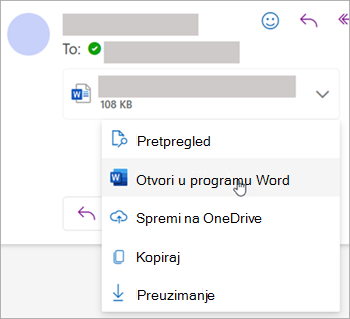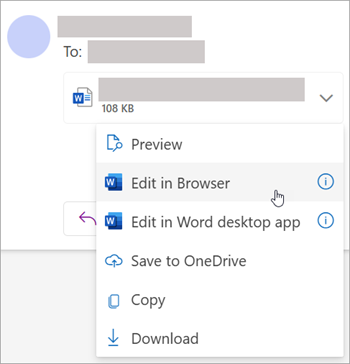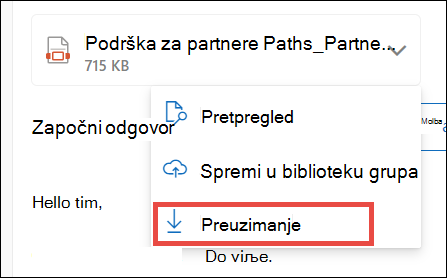Otvaranje, spremanje i uređivanje privitaka primljenih u programu Outlook
Primjenjuje se na
Poruke e-pošte koje sadrže privitke označene su
Pomoću preglednika i servisa OneDrive možete pregledavati, uređivati i slati privitke pomoću Outlook Web App, outlooka na webu ili Outlook.com računa.
Pretpregled datoteke omogućuje vam da prikažete privitke u programu Outlook, a da ih pri tome ne otvorite u zasebnoj aplikaciji. Da biste pretpregledali datoteku, jednostavno kliknite ikonu privitka u oknu za čitanje.
Napomena o sigurnosti: Outlook prihvaća mnogo raznovrsnih vrsta datoteka, ali blokira potencijalno nesigurne privitke (uključujući .bat, .exe, .vbs i .js datoteke) koji mogu sadržavati viruse. Čak i uz Outlook privitka, budite oprezni prilikom otvaranja privitka, osobito ako je to netko koga ne poznajete ili ne smatrate pouzdanim. Kada niste sigurni, zatražite od pošiljatelja da potvrdi autentičnost privitka. Osim toga, ažurirajte antivirusni softver računala.
Odaberite mogućnost kartice u nastavku za verziju programa Outlook koju koristite. Koju verziju programa Outlook imam?
U novi Outlook, možete učiniti sljedeće:
Otvaranje ili pretpregled privitaka | Spremanje privitaka | Uređivanje privitaka
Napomena: Ako koraci ispod oveNovi Outlook ne funkcioniraju, možda još ne koristite novi Outlook za Windows. Odaberite Klasični Outlook i slijedite te korake.
Otvaranje ili pretpregled privitaka u programu novi Outlook
Po zadanom možete pretpregledati datoteke iz većine programa sustava Microsoft Office/Microsoft 365 uključujući Word, PowerPoint, Excel i Visio. Osim toga, pretpregledati možete i stavke, slike i tekstne datoteke priložene porukama e-pošte u programu Outlook.
U većini ćete slučajeva vidjeti priložene datoteke u oknu za čitanje izravno ispod zaglavlja poruke ili predmeta.
Da biste je otvorili, jednim klikom ili dvoklikom na priloženu datoteku. Ovisno o tome koristite li račun tvrtke ili obrazovne ustanove ili osobni račun, datoteka se može automatski otvoriti u pretpregledu ili će se otvoriti u aplikaciji vrste datoteka (kao što su Word, Excel ili PowerPoint).
Ili odaberite padajući izbornik i odaberite Pretpregled ili kako se otvara ovisno o vrsti datoteke. Ako je, primjerice, Word datoteka, odaberite Otvori u Word.
Spremanje privitaka u novi Outlook
-
Da biste privitak spremili u novi Outlook, kliknite strelicu padajućeg izbornika i odaberite Preuzmiili Spremi na OneDrive.Kliknite Preuzmi da biste spremili jedan privitak na računalo ili mjesto za pohranu u oblaku. Kliknite Preuzmi sve da biste spremili sve privitke iz jedne poruke.
-
Odaberite mapu u koju želite spremiti datoteku i odaberite Spremi. Mjesto spremanja zadano je za zadnju mapu u koju ste spremili datoteku.
Privitak možete spremiti i povlačenjem i ispuštanjem privitka iz poruke e-pošte na radnu površinu.
Uređivanje i slanje privitaka u novi Outlook
Privitke možete pregledavati, uređivati i slati pomoću preglednika i servisa OneDrive. Datoteke sustava Office mogu se uređivati u pregledniku ili u aplikaciji sustava Office. Ako želite urediti privitak koji nije podržana vrsta datoteke, morat ćete preuzeti i otvoriti datoteku da biste je uredili.
-
Da biste pogledali ili pretpregledali, odaberite poruku, stavku kalendara ili zadatak koji sadrži vaš privitak. Kliknite ili dodirnite pa odaberite Pretpregled.
-
Da biste uredili, dodirnite i odaberite Uređivanje u pregledniku. Ako ste instalirali Office, vidjet ćete i mogućnost Uređivanje u aplikaciji za stolna računala.
-
Da biste poslali poruku, odaberiteOdgovori , Proslijedi ili Nova poruka, odaberite spajalicu da biste odabrali privitak.
Savjet: Sve datoteke koje ste uredili u pregledniku nalazit će se u mapi s privicima servisa OneDrive .
U klasičnom programu Outlook možete učiniti sljedeće:
Otvaranje i pretpregled privitaka | Uključivanje i isključivanje pretpregleda datoteke | Spremanje privitaka | Uređivanje privitaka
Otvaranje i pretpregled privitaka u klasičnom programu Outlook
Po zadanom možete pretpregledati datoteke iz većine programa sustava Microsoft Office/Microsoft 365 uključujući Word, PowerPoint, Excel i Visio. Osim toga, pretpregledati možete i stavke, slike i tekstne datoteke priložene porukama e-pošte u programu Outlook.
U većini ćete slučajeva vidjeti priložene datoteke u oknu za čitanje izravno ispod zaglavlja poruke ili predmeta. Povremeno ćete vidjeti privitke u tijelu poruke.
Dvokliknite ikonu privitka da biste otvorili privitak.
Pretpregled privitka u klasičnom programu Outlook
Privici datoteka mogu se pregledavati u oknu za čitanje ili u tijelu poruke e-pošte bez otvaranja drugog programa:
-
Desnom tipkom miša kliknite privitak, a zatim odaberite Pretpregled.
-
Odaberite Natrag na poruku (ili Pokaži poruku)da biste se prebacivali između pretpregleda i teksta poruke.
Napomene:
-
Značajka pretpregleda u programu Outlook funkcionira samo je verzija programa Word, Excel ili PowerPoint ista kao verzija programa Outlook koji se koristi za pretpregled privitka.
-
Preglednik privitaka zahtijeva i da su mogućnosti korisničkog sučelja u programima Word, Excel, PowerPoint i Outlook konfigurirane s istom postavkom. Mogućnosti za tu postavku optimizirane su za najbolji izgled iOptimiziraj radi kompatibilnosti.
-
Privitak se može pojaviti u oknu za čitanje ili tijelu poruke. Da biste pretpregledali datoteku ili stavku, u oknu za čitanje kliknite privitak ispod retka Predmet. Privitke u tijelu poruke nije moguće pretpregledati. Da biste ih pogledali, otvorite privitak.
Uključivanje i isključivanje pretpregleda datoteke
Mogućnost pretpregleda datoteka možete promijeniti u klasičnom centru za pouzdanost programa Outlook.
-
U Outlook odaberite Mogućnosti> datoteka> centar za pouzdanost > postavke centra za pouzdanost.
-
Na lijevoj strani odaberite Rukovanje privicima.
-
Da biste isključili sve preglednike privitaka, kliknite Isključi pretpregled privitaka.
-
Da biste isključili određeni preglednik privitaka, kliknite Preglednici privitaka i dokumenata, poništite potvrdni okvir preglednika kojeg želite isključiti, a zatim odaberite U redu.
Napomena o pregledima privitaka drugih proizvođača u klasičnom programu Outlook
Proizvođači softvera drugih proizvođača mogu pružati vlastite preglednike koji podržavaju dodatne vrste datoteka privitaka; možete koristiti web-preglednik za pretraživanje weba da biste pronašli dodatne informacije. Kada su dostupni, pretpreglednike možete preuzeti i instalirati da biste pretpregledali dodatne vrste datoteka u programu Outlook.
Radi zaštite od zlonamjernog koda, aktivni se sadržaj ugrađen u privitke (uključujući skripte, makronaredbe i kontrole ActiveX) onemogućuje tijekom pretpregleda. Privitke pretpregledavajte i otvarajte samo ako dolaze iz pouzdanih izvora.
Spremanje privitaka u klasičnom programu Outlook za Windows
Da biste spremili privitak, odaberite padajuću strelicu desno od ikone privitka da biste otvorili izbornik privitaka.
Odaberite Spremi kao da biste spremili jedan privitak na računalo ili mjesto za pohranu u oblaku. Odaberite Spremi sve privitke da biste sve privitke spremili iz jedne poruke. Svi će se privici po zadanom spremiti u mapu Dokumenti, ali prilikom svakog spremanja privitaka možete odabrati drugo mjesto.
Privitak možete spremiti i povlačenjem i ispuštanjem privitka iz poruke e-pošte na radnu površinu.
Uređivanje i slanje privitaka u klasičnom programu Outlook
Privitke možete pregledavati, uređivati i slati pomoću preglednika i servisa OneDrive. Datoteke sustava Office mogu se uređivati u pregledniku ili u aplikaciji sustava Office. Ako želite urediti privitak koji nije podržana vrsta datoteke, morat ćete preuzeti i otvoriti datoteku da biste je uredili.
-
Da biste pogledali ili pretpregledali, odaberite poruku, stavku kalendara ili zadatak koji sadrži vaš privitak. Kliknite ili dodirnite pa odaberite Pretpregled.
-
Da biste uredili, dodirnite i odaberite Uređivanje u pregledniku. Ako ste instalirali Office, vidjet ćete i mogućnost Uređivanje u aplikaciji za stolna računala.
-
Da biste poslali poruku, odaberiteOdgovori , Proslijedi ili Nova poruka, odaberite spajalicu da biste odabrali privitak.
Savjet: Sve datoteke koje ste uredili u pregledniku nalazit će se u mapi s privicima servisa OneDrive .
U programu Outlook na webu Outlook.com možete učiniti sljedeće:
Otvaranje i pretpregled privitaka | Spremanje (ili preuzimanje) privitaka | Uređivanje privitaka
Otvaranje i pretpregled privitaka u programu Outlook na webu ili Outlook.com
U većini ćete slučajeva vidjeti priložene datoteke u oknu za čitanje izravno ispod zaglavlja poruke ili predmeta.
Da biste je otvorili, jednim klikom ili dvoklikom na priloženu datoteku. Ovisno o tome koristite li račun tvrtke ili obrazovne ustanove ili osobni račun, datoteka se može automatski otvoriti u pretpregledu ili će se otvoriti u aplikaciji vrste datoteka (kao što su Word, Excel ili PowerPoint).
Možete i odabrati padajući izbornik privitka i odabrati kako se otvara na temelju vrste datoteke. Ako se, primjerice, radi o Word, odaberite Uređivanje u pregledniku ili Uređivanje u aplikaciji Word za stolna računala.
Spremanje (ili preuzimanje) privitaka u programu Outlook na webu ili Outlook.com
-
Odaberite poruku s privitkom koji želite preuzeti.
-
Uz privitak odaberite
-
Odaberite Preuzmi, Spremi na OneDrive ili Preuzmi sve da biste sve privitke spremili iz jedne poruke.
-
Odaberite mapu u koju želite spremiti datoteku i odaberite Spremi. Mjesto spremanja zadano je za zadnju mapu u koju ste spremili datoteku.
Savjet: Privitak možete spremiti i povlačenjem i ispuštanjem privitka iz poruke e-pošte na radnu površinu.
Uređivanje privitka u programu Outlook na webu ili Outlook.com
Datoteke sustava Office mogu se uređivati u pregledniku ili u aplikaciji sustava Office. Ako želite urediti privitak koji nije podržana vrsta datoteke, morat ćete preuzeti i otvoriti datoteku da biste je uredili.
-
Odaberite poruku, stavku kalendara ili zadatak koji sadrži privitak.
-
Pokraj privitka odaberite i odaberite Uredi u pregledniku. Ako ste instalirali Office, vidjet ćete i mogućnost Uređivanje u aplikaciji za stolna računala.
Napomene:
-
Kada uredite povezanu datoteku, promjene koje ste unijeli imat će jedna kopija te datoteke, a kojoj mogu pristupiti svi primatelji. Tako se štedi prostor u poštanskim sandučićima svih korisnika te se olakšava suradnja.
-
Sve datoteke koje ste uredili u pregledniku nalazit će se u mapi s privicima servisa OneDrive .
Vidi također
Dodavanje slika ili prilaganje datoteka porukama e-pošte u programu Outlook
Smanjivanje veličine privitka radi slanja velikih datoteka pomoću programa Outlook
Blokirani privici u programu Outlook
Otklanjanje poteškoća s privitkom u programu Outlook za Windows
Pronalaženje svih poruka s privicima